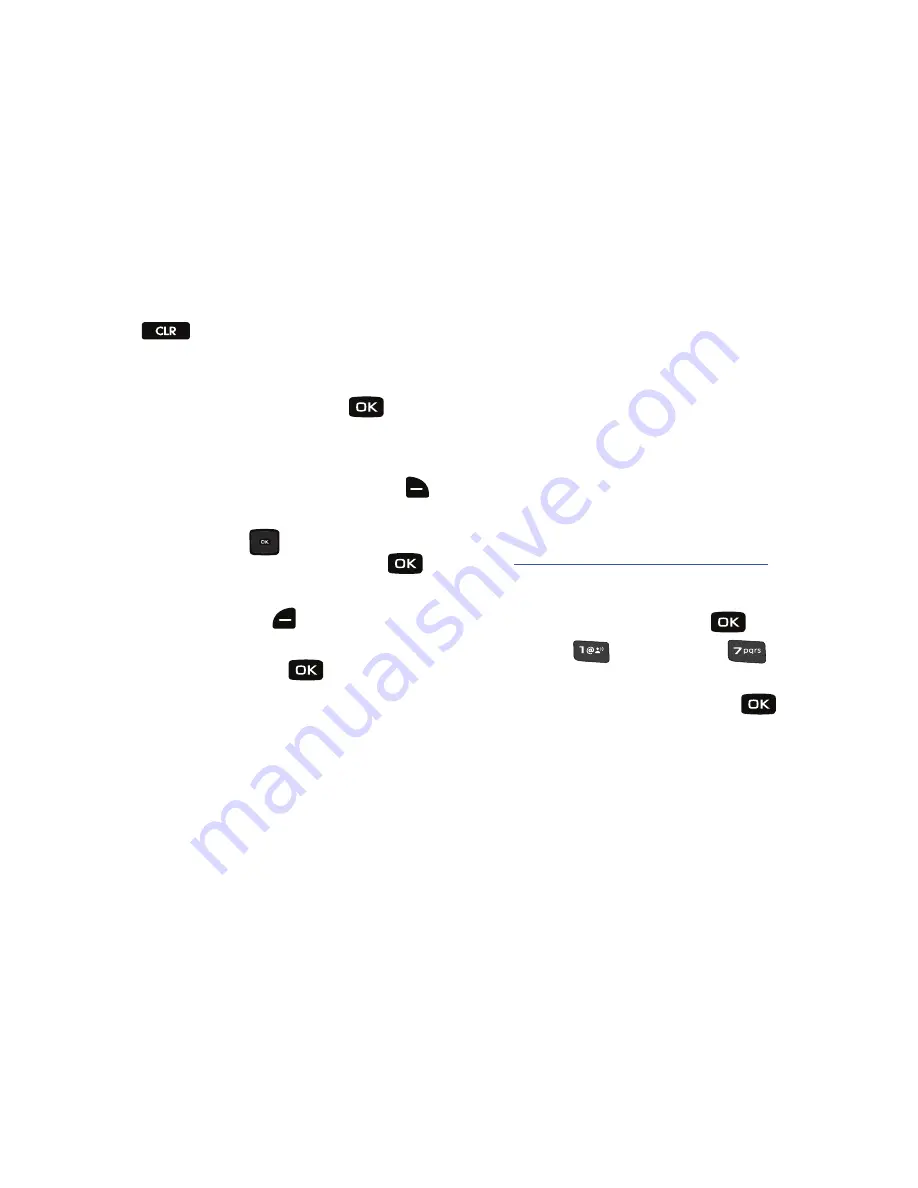
Explicación de los Contactos 59
5.
Presione
y manténgala presionada para eliminar
todos los números en el campo resaltado. Use el teclado para
volver a introducir números, texto o símbolos.
6.
Cuando termine de editar la entrada, presione
GUARDAR
. Los cambios se guardarán.
Eliminar una entrada de contactos
1.
Desde la pantalla inicial, presione la tecla suave derecha
para
Contacto
.
2.
Presione la tecla direccional
hacia arriba o abajo hasta
resaltar la entrada en la lista de contactos y presione
para
VER
.
3.
Presione la tecla suave izquierda
para
Borrar
. Aparecerá
una pantalla emergente “
¿BORRAR CONTACTO?
”.
4.
Resalte
Sí
o
No
y después presione
.
Asistente para copia segura
Asistente para Copia Segura es un servicio móvil que guarda una
copia de su agenda de direcciones del teléfono en un sitio web
seguro. ¡Si el teléfono se pierde, lo roban o se daña, Asistente para
Copia Segura puede restaurar la agenda de direcciones guardada a
un nuevo teléfono de manera inalámbrica! ¡Programe respaldos
diarios para guardar la información manualmente o
automáticamente! Conéctese a su cuenta móvil y obtenga acceso
total a su agenda de direcciones. Puede ver, imprimir, añadir, borrar y
editar contactos. ¡Los cambios se envían a su teléfono con un solo
clic!
Visite
http://www.verizonwireless.com/backupassistant
. Se aplican
cuotas de mensajería de texto estándar. Asistente para Copia Segura
es gratuito para los suscriptores de Mi Verizon.
1.
Desde la pantalla inicial, presione
para
MENÚ
.
2.
Presione
para
Contactos
➔
para
Asistente
para copia segura
.
3.
Siga las instrucciones en la pantalla
➔
.
















































